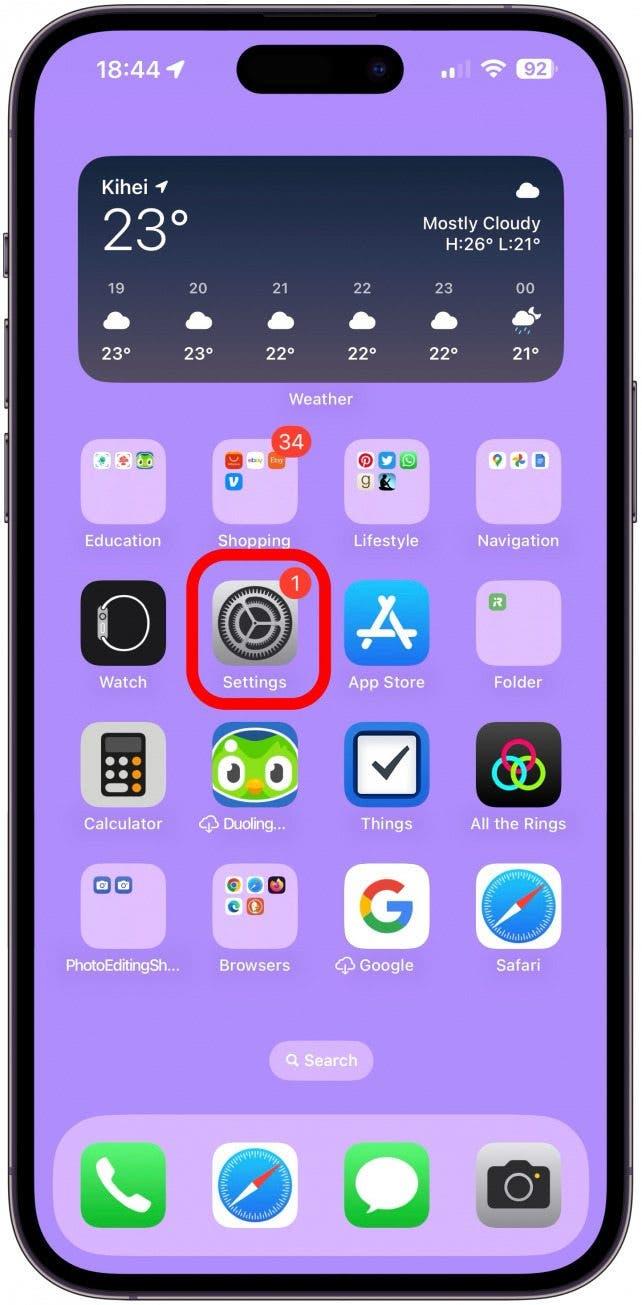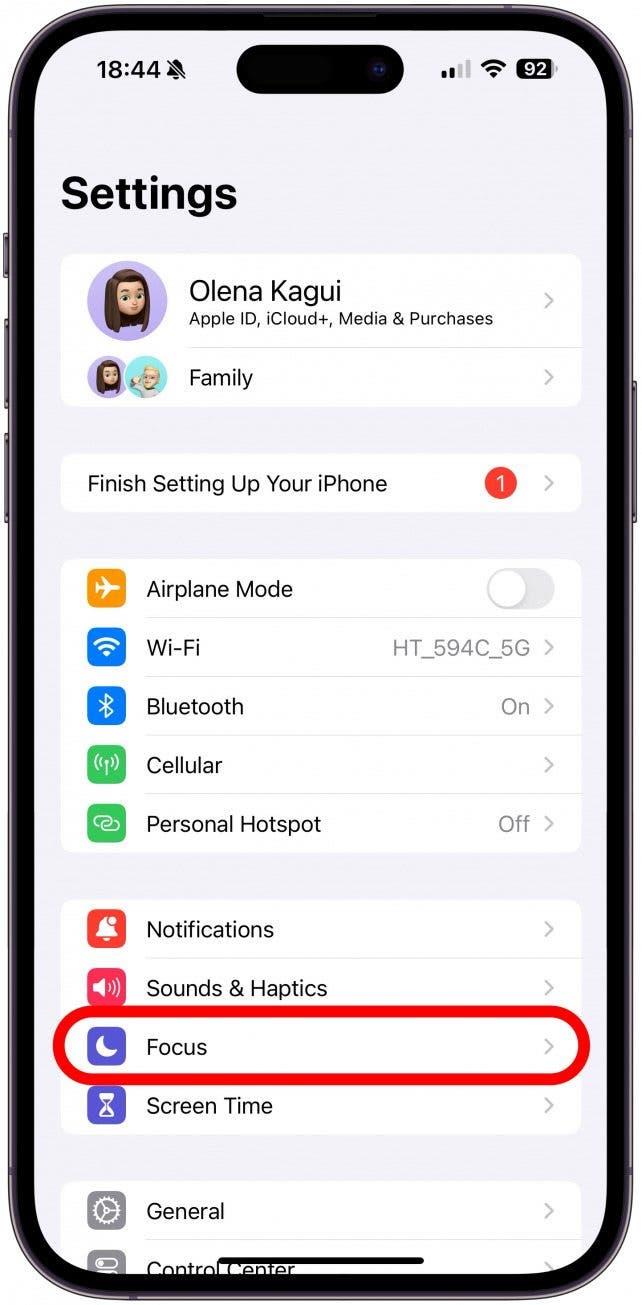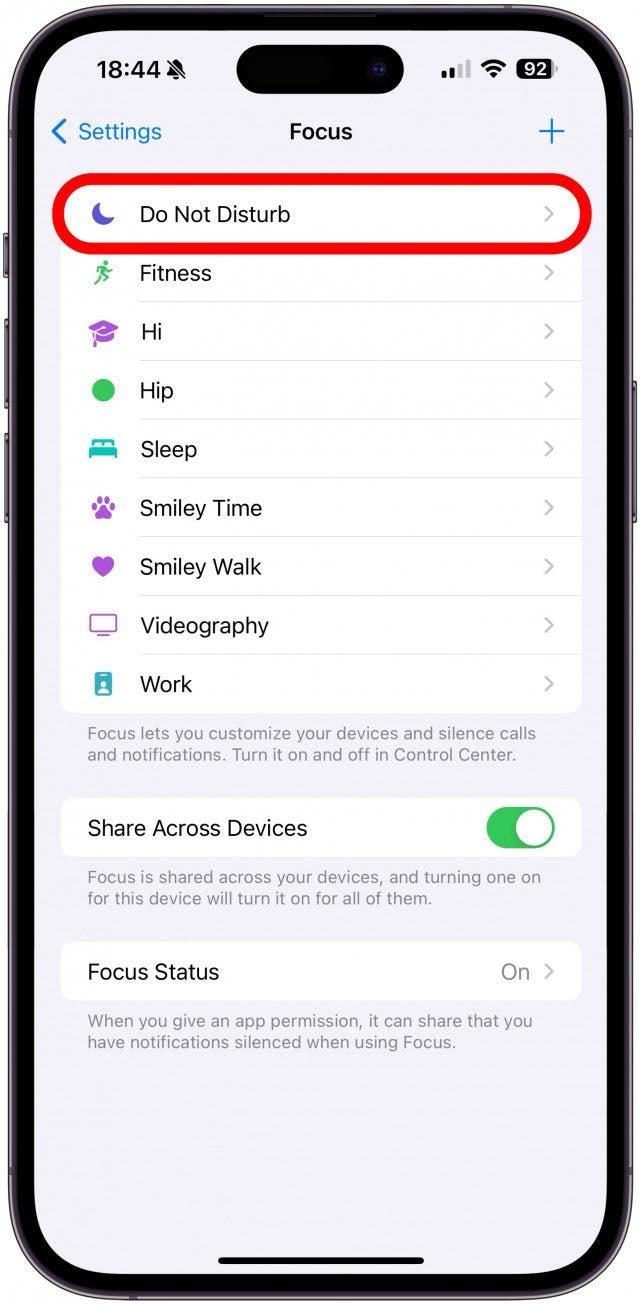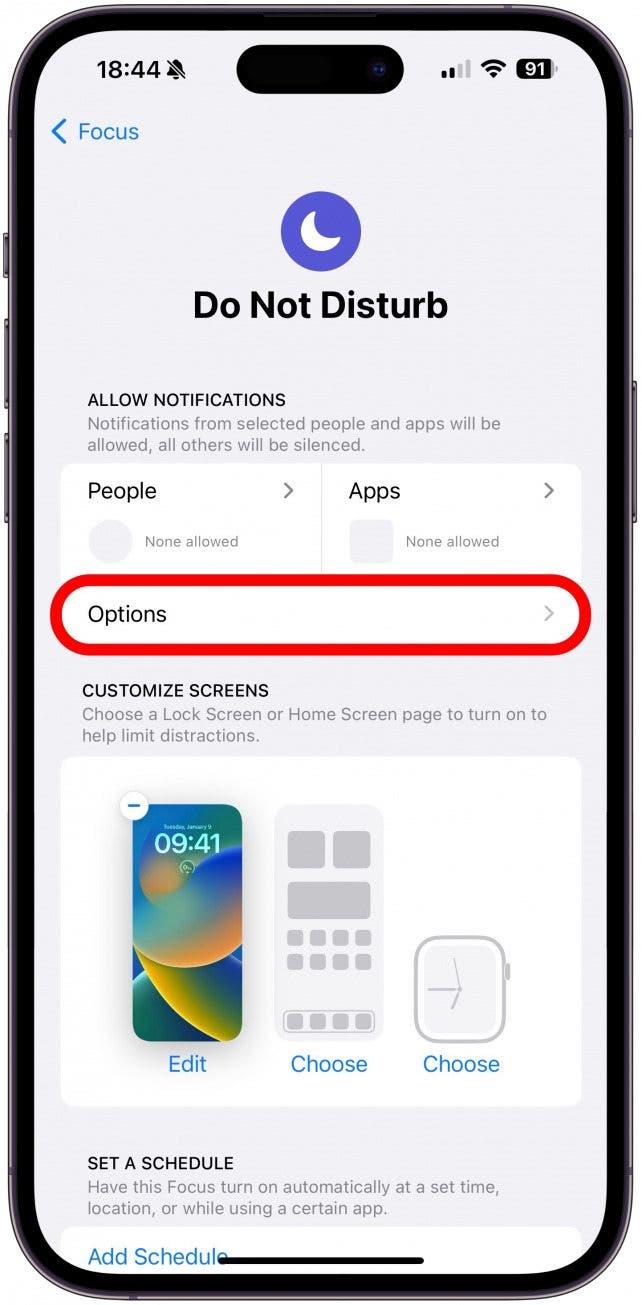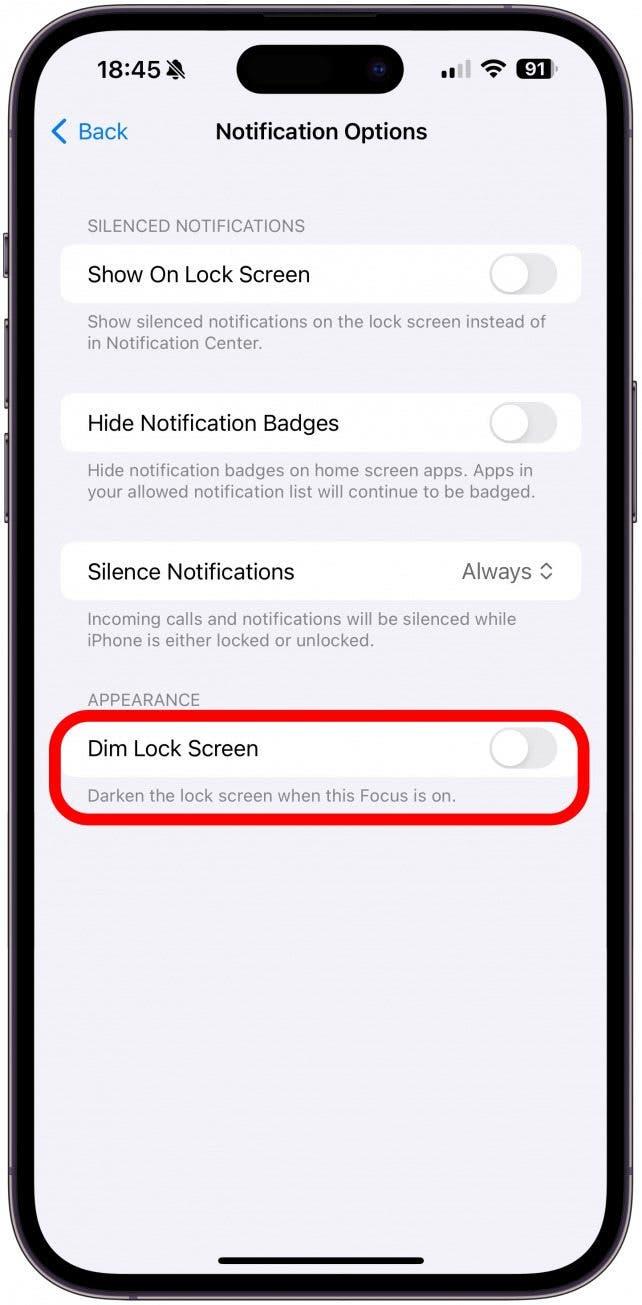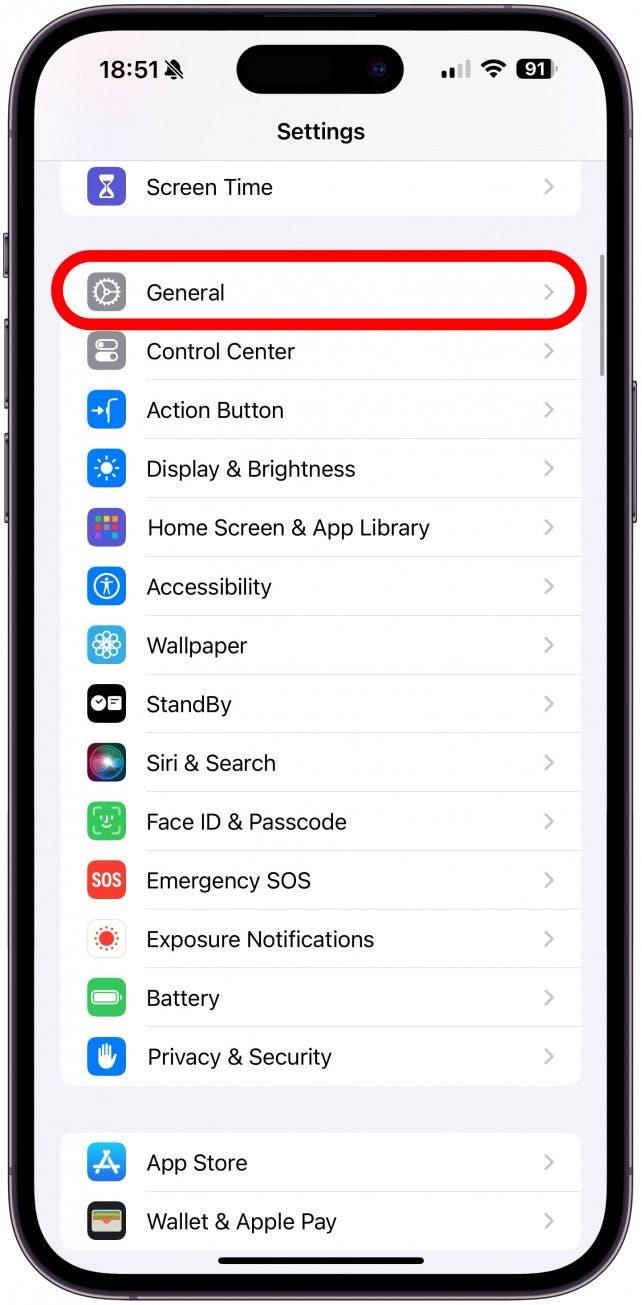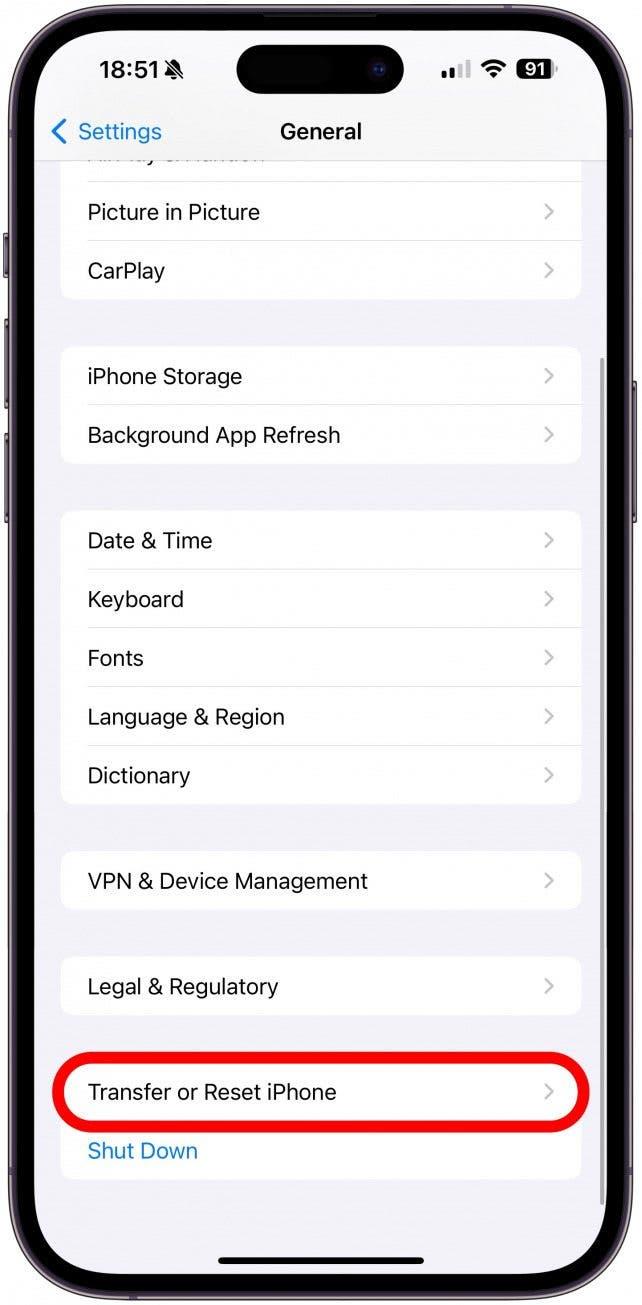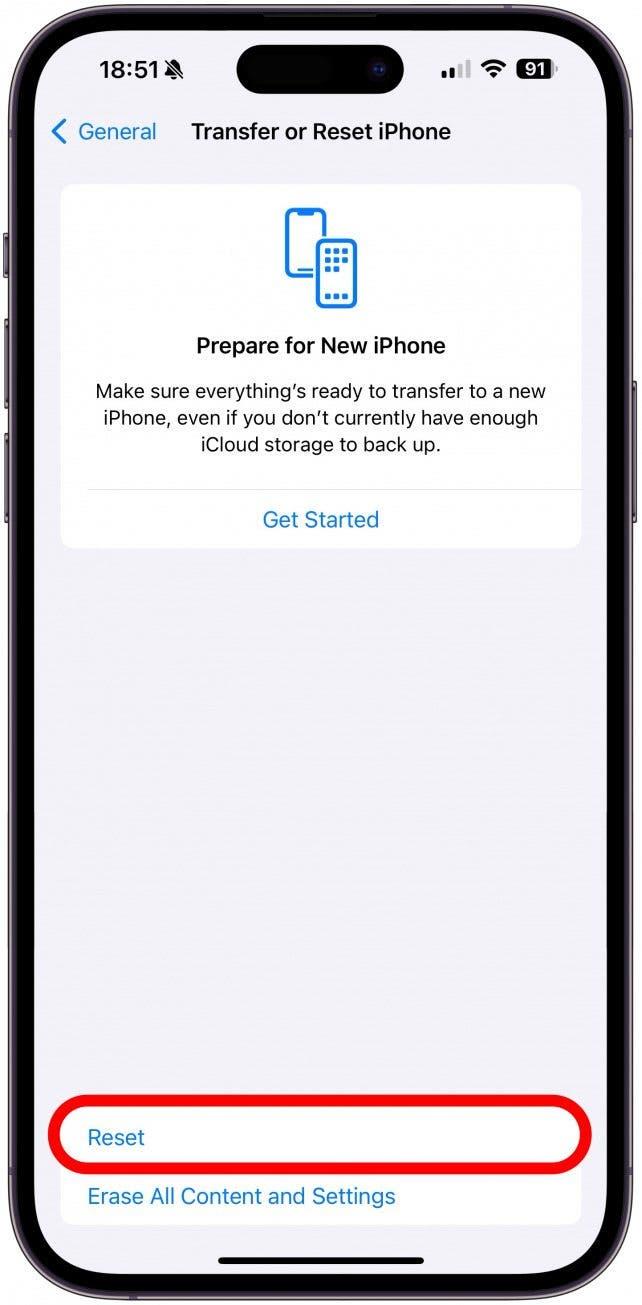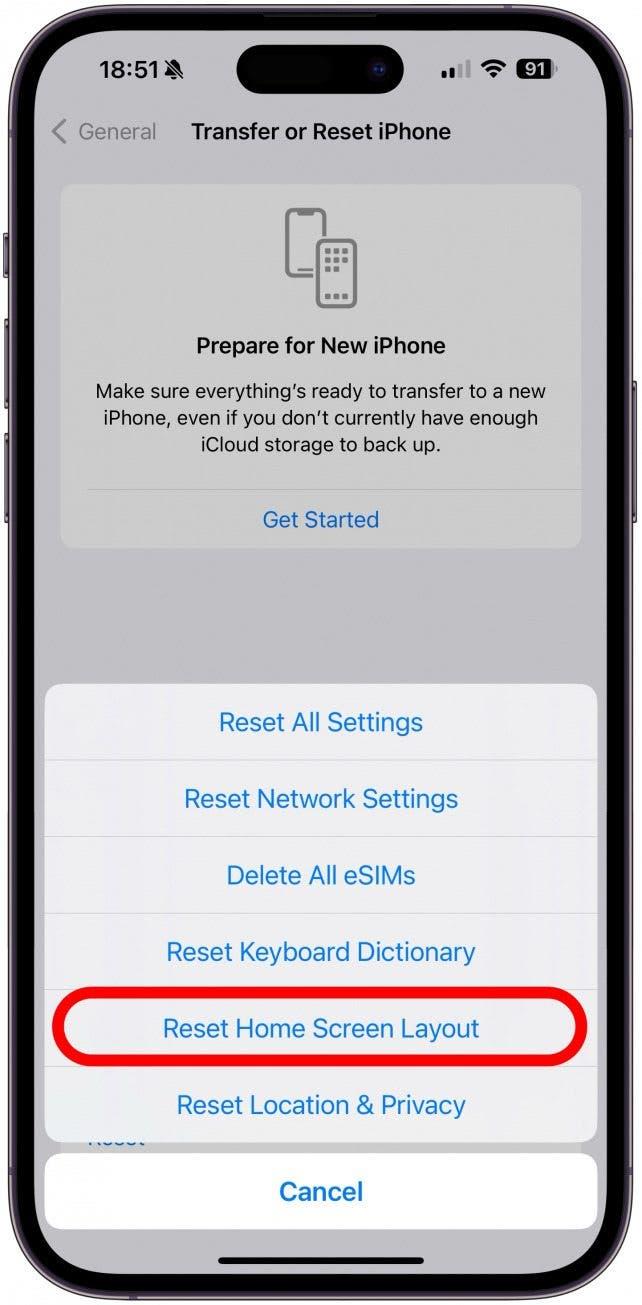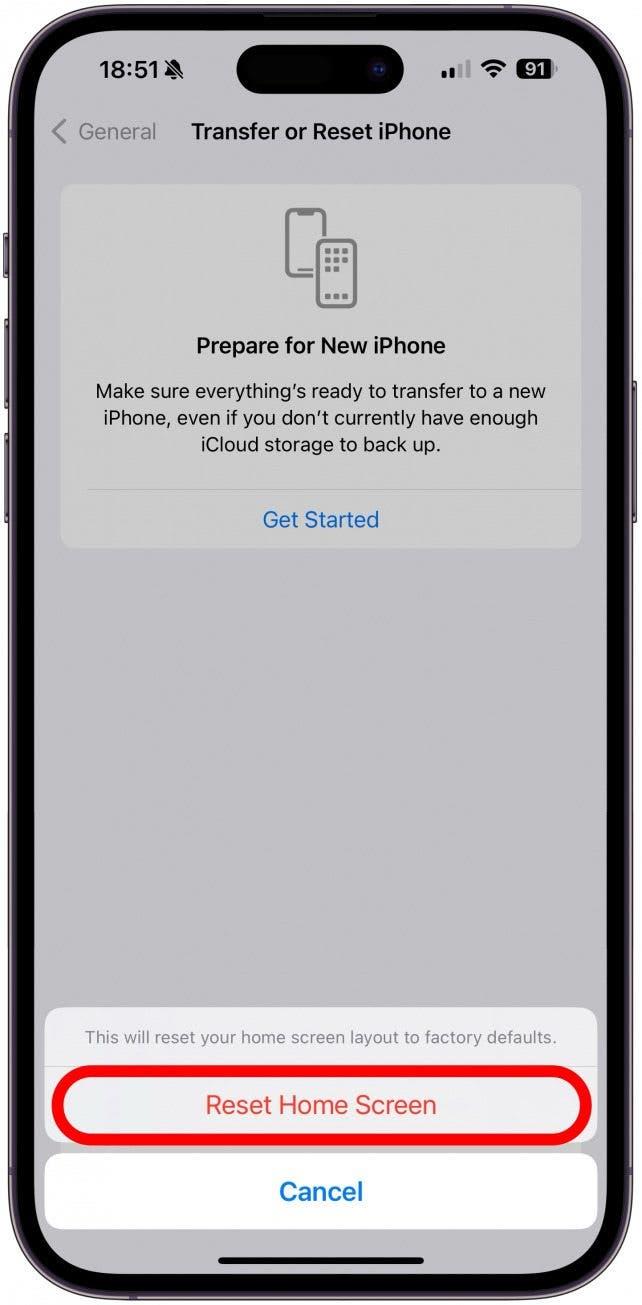Ist der Hintergrund Ihres iPhone unscharf? Oder vielleicht ist es Ihr gesamter Sperrbildschirm oder sogar der Home Screen? Es gibt mehrere Gründe, warum dies der Fall sein könnte. In diesem Artikel zeigen wir Ihnen, wie Sie die Unschärfe Ihres Bildschirms oder Hintergrunds beheben können, unabhängig davon, ob dies auf bestimmte iPhone-Funktionen, falsche Einstellungen oder einen Softwarefehler zurückzuführen ist.
Warum ist mein Startbildschirm unscharf?
Es gibt viele Gründe, warum Ihr Sperrbildschirm, Startbildschirm oder Hintergrundbild verschwommen ist. In einigen Fällen ist der Unschärfeeffekt gewollt, er kann aber auch durch bestimmte Einstellungen oder einen unerwarteten Fehler verursacht werden. Hier sind die Gründe für den verschwommenen Hintergrund Ihres iPhone:
- Wenn Sie einen neuen Sperrbildschirm erstellen und ihn als Hintergrundbildpaar festlegen, ist das Hintergrundbild standardmäßig verschwommen. Dies gilt für Fotos, Emoji und andere Arten von Sperrbildschirmen. Wenn dieses Problem bei Ihnen auftritt, können Sie Ihr Hintergrundbild ganz einfach anpassen und die Unschärfe ausschalten.
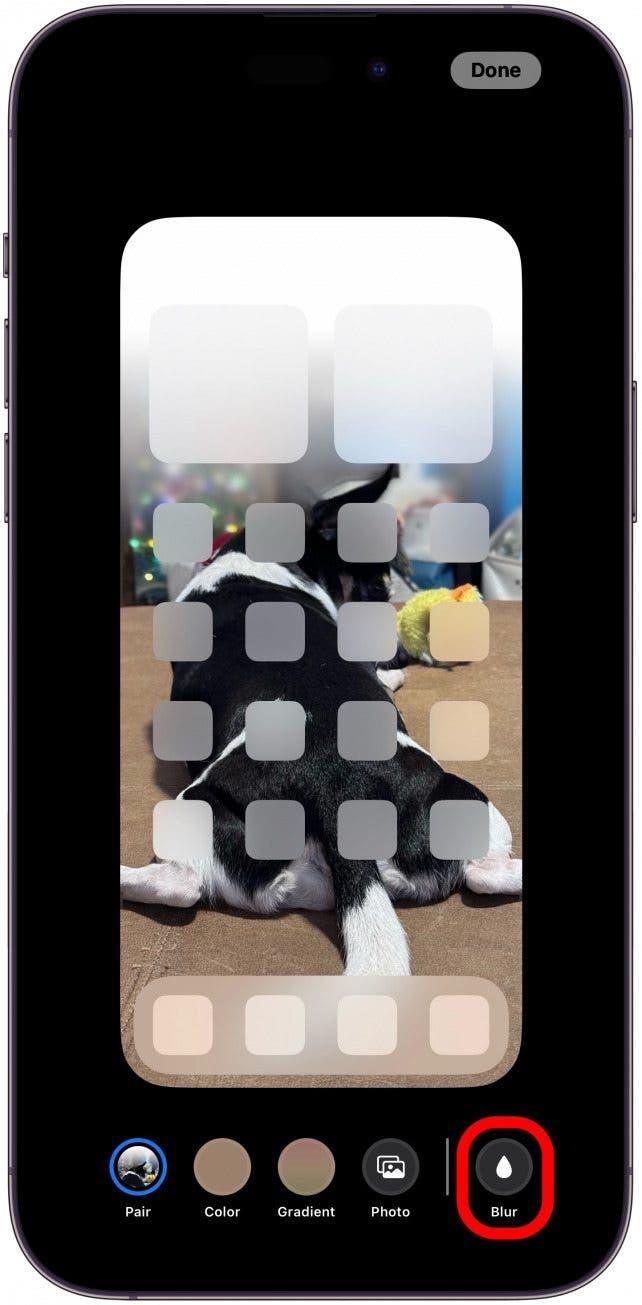
- Es ist auch möglich, dass Sie ein Bild von schlechter Qualität für Ihr Hintergrundbild verwenden. Oder wenn nur der obere, untere, linke oder rechte Teil Ihres Foto-Sperrbildschirms verschwommen ist, verwenden Sie möglicherweise ein Bild, das zu klein für Ihren Bildschirm ist. Sie können jedoch immer noch über die Grenzen hinaus zoomen, so dass Teile des Bildes unscharf und nicht abgeschnitten erscheinen. Sie können dies überprüfen, indem Sie Ihren Sperrbildschirm anpassen und das Bild heranzoomen, um zu sehen, ob es so besser aussieht.
- Wenn Sie ein großes Widget auf Ihrem Sperrbildschirm verwenden, einen Ordner mit Apps auf Ihrem Homescreen öffnen oder lange auf ein Widget oder einen Smart Stack auf Ihrem iPhone drücken, wird alles im Hintergrund vorübergehend unscharf. Wischen Sie einfach nach oben oder tippen Sie auf den Hintergrund, um zu Ihrem normalen Sperrbildschirm oder Homescreen zurückzukehren.
- Der Ruhemodus ist eine weitere Funktion, die Ihren Bildschirm absichtlich unscharf macht. Da der Schlafmodus dazu dient, Ablenkungen auf Ihrem Bildschirm zu vermeiden und Sie schlafen zu lassen, wird Ihr Sperrbildschirm automatisch abgedunkelt und unscharf. Die einzige Möglichkeit, dies zu beheben, besteht darin, den Ruhemodus zu deaktivieren oder die gemeinsame Nutzung von Fokusmodi auf verschiedenen Geräten zu beenden, so dass Sie den Ruhemodus auf Ihrem iPad oder MacBook verwenden können, ohne dass er auf Ihrem iPhone angezeigt wird.
- Auch andere Fokusmodi können Ihren Bildschirm verschwimmen lassen, aber Sie können sie anpassen und die Einstellung „Sperrbildschirm dimmen“ ausschalten. Wie das geht, zeige ich Ihnen in den folgenden Schritten.
- Wenn all dies nicht geholfen hat, könnte es sich um einen Fehler oder eine technische Störung handeln. Um dies zu beheben, starten Sie zunächst Ihr iPhone neu, aktualisieren Sie es auf das neueste iOS oder setzen Sie als letzten Ausweg das Layout Ihres Startbildschirms zurück, wodurch alle Anpassungen an Ihrem Startbildschirm entfernt werden.
So beheben Sie den verschwommenen Bildschirm auf dem iPhone: Deaktivieren Sie den unscharfen Sperrbildschirm
Wenn Ihr verschwommener Sperrbildschirm durch einen Fokusmodus verursacht wird, d.h. nur dann auftritt, wenn ein bestimmter Fokusmodus aktiviert ist, können Sie einige Einstellungen ändern, um das Problem zu beheben. Denken Sie daran, dass Sie diese Einstellung im Schlaf-Fokus-Modus nicht bearbeiten können. So deaktivieren Sie die Funktion „Sperrbildschirm abdunkeln“ in anderen Fokusmodi:
 Entdecken Sie die versteckten Funktionen Ihres iPhonesErhalten Sie täglich einen Tipp (mit Screenshots und klaren Anweisungen), damit Sie Ihr iPhone in nur einer Minute pro Tag beherrschen.
Entdecken Sie die versteckten Funktionen Ihres iPhonesErhalten Sie täglich einen Tipp (mit Screenshots und klaren Anweisungen), damit Sie Ihr iPhone in nur einer Minute pro Tag beherrschen.
- Öffnen Sie Einstellungen.

- Tippen Sie auf Fokus.

- Wählen Sie den Fokusmodus, der Ihren Sperrbildschirm unscharf macht.

- Tippen Sie auf Option.

- Schalten Sie Sperrbildschirm verdunkeln aus.

Layout des Startbildschirms zurücksetzen
Das Zurücksetzen des Layouts Ihres Startbildschirms sollte nur der letzte Ausweg sein, denn dabei werden alle Anpassungen, die Sie an Ihrem Startbildschirm vorgenommen haben, entfernt, und es kann mühsam sein, den Startbildschirm von Grund auf neu zu organisieren. Wenden Sie sich an den Apple-Kundendienst, bevor Sie dies versuchen, aber wenn Sie sicher sind, dass die Unschärfe auf diese Weise behoben wird:
Warnung
Wenn die Unschärfe des Bildschirms durch eine technische Störung oder einen Softwarefehler verursacht wird, lässt sie sich damit nicht beheben. Es kann eine gute Idee sein, zu warten, bis ein neues Software-Update verfügbar ist, bevor Sie die Einstellungen für den Startbildschirm zurücksetzen.
- Öffnen Sie Einstellungen und tippen Sie auf Allgemein.

- Scrollen Sie bis ganz nach unten und wählen Sie Übertragen oder iPhone zurücksetzen.

- Tippen Sie auf Zurücksetzen.

- Wählen Sie Startbildschirm-Layout zurücksetzen.

- Wenn Sie sich sicher sind, tippen Sie auf Homescreen zurücksetzen, um fortzufahren.

Jetzt kennen Sie die vielen Gründe, warum Ihr Homescreen verschwommen sein kann. Oder warum Sie einen verschwommenen/nebligen Hintergrund oder ein Hintergrundbild oder einen Sperrbildschirm sehen. Als nächstes erfahren Sie, wie Sie verhindern, dass sich Ihr Sperrbildschirm zufällig ändert.
FAQ
- Wie lösche ich ein Hintergrundbild auf dem iPhone? Am schnellsten können Sie Ihr iPhone-Hintergrundbild löschen, indem Sie auf den Sperrbildschirm tippen, ihn gedrückt halten und nach oben wischen. Dadurch wird auch das entsprechende Hintergrundbild gelöscht. Wenn Sie den Sperrbildschirm nicht löschen möchten, lesen Sie stattdessen, wie Sie den Sperrbildschirm auf dem iPhone ändern können.
- Wie verwischt man den Hintergrund auf dem iPhone? Sie können entweder den Hintergrund von Porträtbildern in der Fotos-App oder den Hintergrund von Hintergrundbildern in den Einstellungen zur Anpassung des Sperrbildschirms unscharf machen.
- Wie passt man das Bild dem Hintergrundbild auf dem iPhone an? Wenn Sie ein Foto für den Sperrbildschirm anpassen, können Sie das Bild per Pinch vergrößern oder verkleinern, damit es richtig passt. Denken Sie daran, dass sich nicht jedes Bild für einen Sperrbildschirm oder ein Hintergrundbild eignet; ein vertikales Bild passt am besten, wenn Sie die Abmessungen berücksichtigen.